M5STACK LVGL
M5STACK LVGL是基于LVGL所开发的一套UI组件库,目前仅支持CORE2-UIFlow固件使用,用户可以通过UIFlow图形化编程或使用以下Micropython API进行调用。
M5Screen
创建屏幕实例
from m5stack_ui import *
# 创建屏幕实例
screen = M5Screen()
# 清除屏幕内容
screen.clean_screen()
# 设置屏幕背景色
screen.set_screen_bg_color(color)
# 设置屏幕亮度
screen.set_screen_brightness(brightness)
# 载入屏幕实例
screen.load_screen(scr)
# 获取新的屏幕实例
screen.get_new_screen()
# 获取当前的屏幕实例
screen.get_act_screen()
# 释放屏幕实例
screen.del_screen()
M5Obj
元素基类,所有的可控元素都继承于该类,因此可以调用该类中的一些方法,进行显示操作。 查看官方文档,获取更多有关基类的API内容与参数
# 设置组件位置
M5Obj.set_pos(x, y)
# 设置组件对齐方式
# mode:
# LV_ALIGN_CENTER
# LV_ALIGN_OUT_TOP_MID
# .......
M5Obj.set_align(mode, x=0, y=0, ref=None)
# 设置组件尺寸
M5Obj.set_size(w=None, h=None)
M5Obj.set_hidden(state)
M5Obj.set_cb(cb)
M5Obj.get_state()
M5Obj.delete()
M5Tabview
创建页签
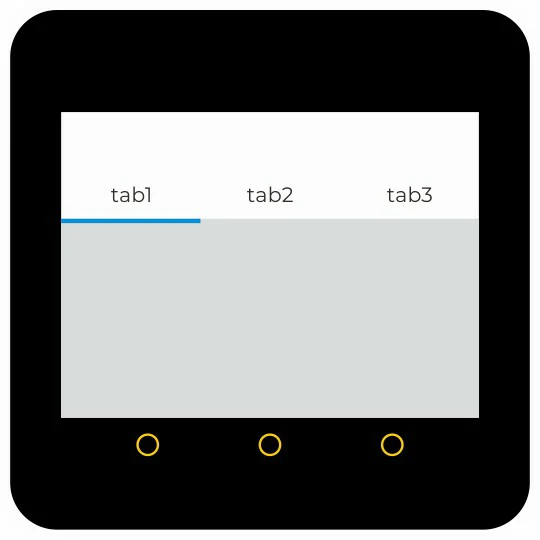
from m5stack_ui import *
screen = M5Screen()
# default M5Tabview(x=0, y=0)
tab = M5Tabview(0,30)
# 创建页签
tab.add_tab("tab1")
tab.add_tab("tab2")
tab.add_tab("tab3")
# 设置页签
tab.set_tab_name(index,"new_tab_name")
M5Textarea
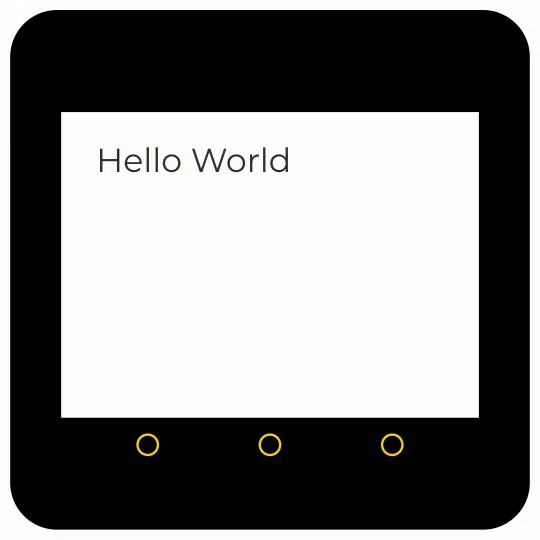
创建文本区域
from m5stack_ui import *
screen = M5Screen()
# M5Textarea(text='', x=0, y=0, w=None, h=None)
Textarea = M5Textarea()
# 填充文本
Textarea.set_text("Hello World")
M5Msgbox
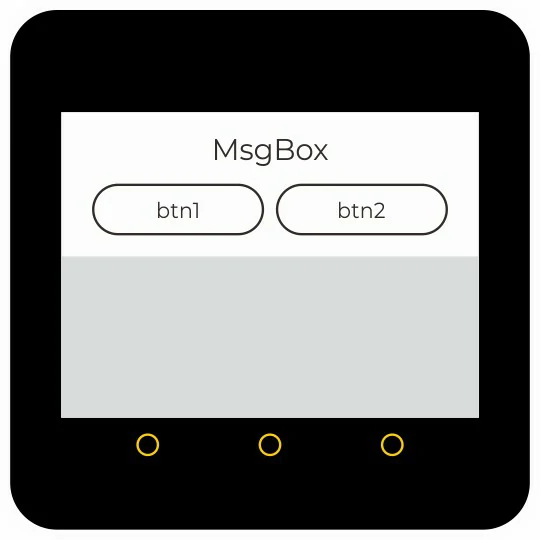
创建信息盒子
from m5stack_ui import *
screen = M5Screen()
# M5Msgbox(btns_list=None, x=0, y=0, w=None, h=None)
Msgbox = M5Msgbox()
Msgbox.add_btns(btns_list)
# 填充文本
Msgbox.set_text(text)
Msgbox.get_active_btn_text()
M5Led
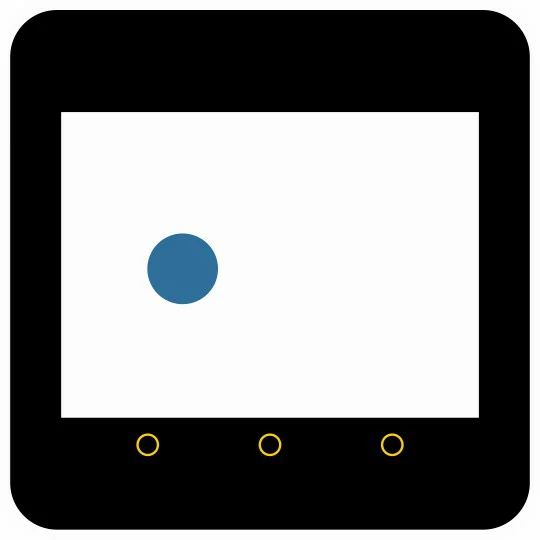
创建虚拟LED灯
from m5stack_ui import *
screen = M5Screen()
# M5Led(x=0, y=0, w=None, h=None, color=None)
Led = M5Led()
# 设置LED开关
Led.set_on()
Led.set_off()
# 设置LED亮度
Led.set_bright(100)
# 设置LED颜色
Led.set_color(0x00ff00)
M5Switch
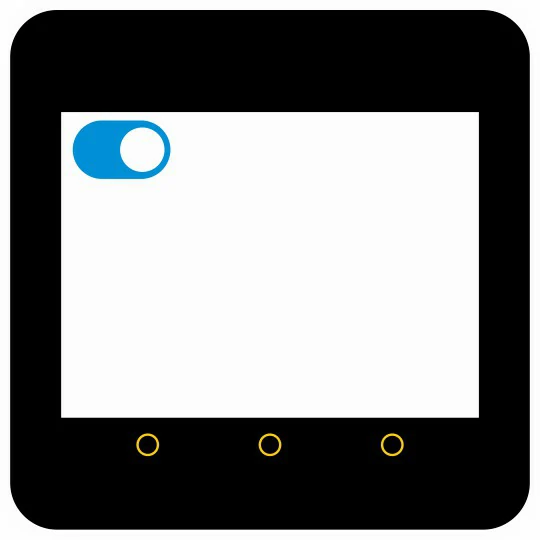
创建滑动开关
from m5stack_ui import *
screen = M5Screen()
# M5Switch(x=0, y=0, w=None, h=None, bg_c=None, color=None)
Switch = M5Switch()
Switch.set_bg_color(0x888888)
Switch.set_color(0x000fff)
Switch.set_on()
Switch.set_off()
Switch.set_toggle()
def onCallback():
pass
def offCallback():
pass
# 注册滑动开关回调函数
Switch.on(onCallback)
Switch.off(offCallback)
M5Slider
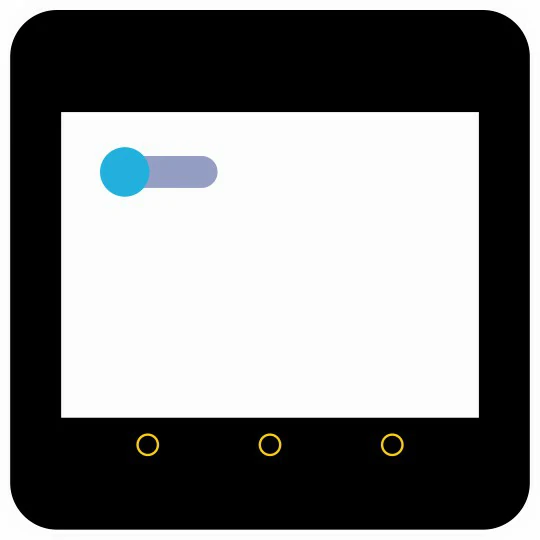
创建滑动条
from m5stack_ui import *
screen = M5Screen()
# M5Slider(x=0, y=0, w=None, h=None, min=None, max=None, bg_c=None, color=None, parent=None):
Slider = M5Slider(50,50,100,30,0,100,0x888888,0x000fff)
Slider.set_bg_color(0x888888)
Slider.set_color(0x000fff)
Slider.set_range(0,100)
Slider.set_value(10)
Slider.get_value()
def onChange(value):
print(value)
# 注册滑动条变化回调函数
Slider.changed(onChange)
M5List
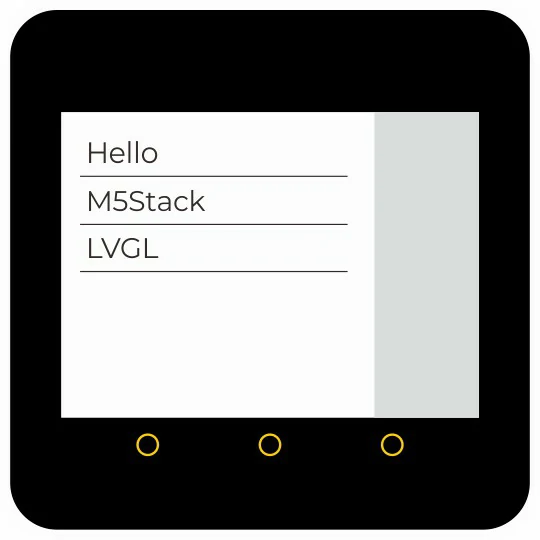
创建列表
from m5stack_ui import *
screen = M5Screen()
# M5List(x=0, y=0)
List = M5List(50,50)
List.add_label("Hello")
List.add_label("M5Stack")
handle = List.add_label("Hi")
List.get_sel_label_index()
List.get_sel_label_text()
List.get_label_indx(handle)
List.get_label_text(handle)
M5Line
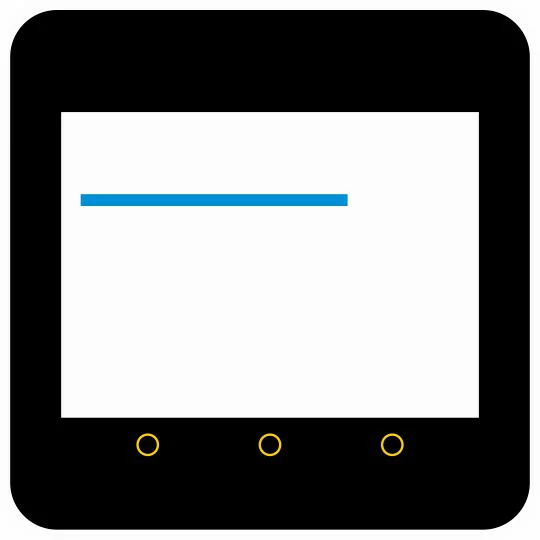
绘制直线
from m5stack_ui import *
screen = M5Screen()
# M5Line(x1=0, y1=0, x2=0, y2=0, color=None, width=None)
Line = M5Line(20,50,140,50,0xfff,10)
Line.set_points(x1, y1, x2, y2)
Line.set_line_width(width)
Line.set_line_rounded(state)
Line.set_color(color)
# opa 0-100
Line.set_opacity(100)
M5Label
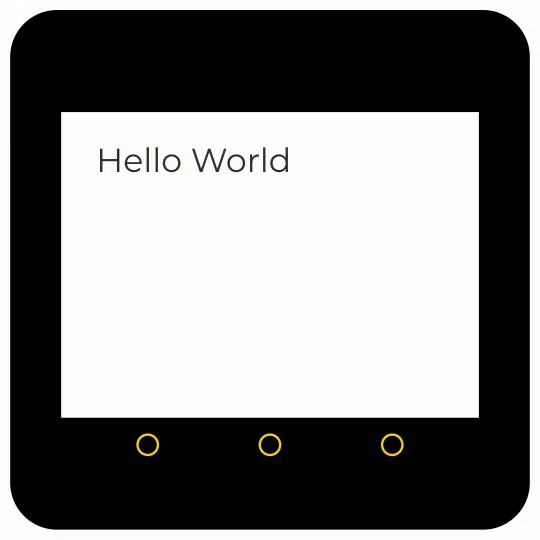
绘制文本标签
from m5stack_ui import *
screen = M5Screen()
/*M5Label(text, x=0, y=0, color=None, font=None) */
| ---------------------------------------------------------------------
| font:
| FONT_MONT_12/14/16/18/20/22/24/26/28/30/32/34/36/38/40/42/44/46/48
| FONT_UNICODE_24 = lv.font_PHT_unicode_24
/*---------------------------------------------------------------------*/
Label = M5Label("Hello!",20,50,0xff,FONT_MONT_48)
Label.set_text(text)
Label.set_text_color(color)
Label.set_text_font(font)
Label.get_width()
M5Img
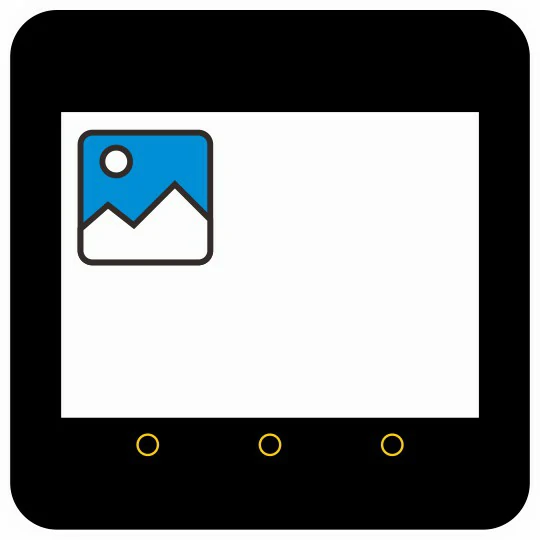
插入图像(仅支持png)。
from m5stack_ui import *
screen = M5Screen()
# M5Img(filename, x=0, y=0, w=None, h=None)
Img = M5Img("res/default.png", x=0, y=0, parent=None)
Img.set_img_src(filename)
M5Dropdown
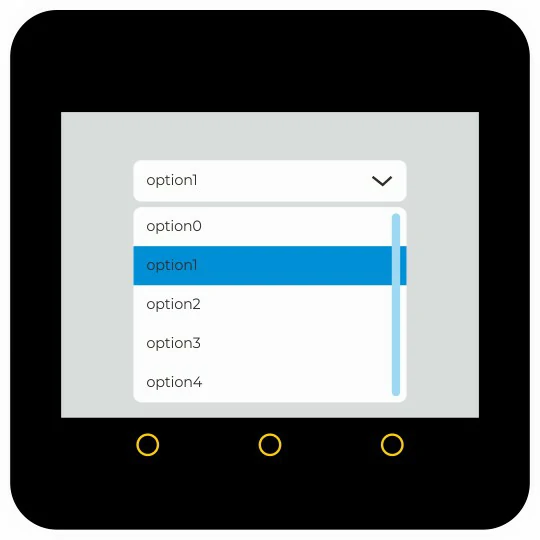
创建下拉菜单
from m5stack_ui import *
screen = M5Screen()
# M5Dropdown(x=0, y=0, w=None, h=None)
Dropdown = M5Dropdown(30,30,240,40)
Dropdown.set_options(['option0','option1'])
Dropdown.add_option('option2',2)
Dropdown.add_option('option3',3)
Dropdown.add_option('option4',4)
Dropdown.set_sel_index(1)
Dropdown.get_sel_index()
M5Cpicker
创建色盘选择器
coming soon...
M5Checkbox
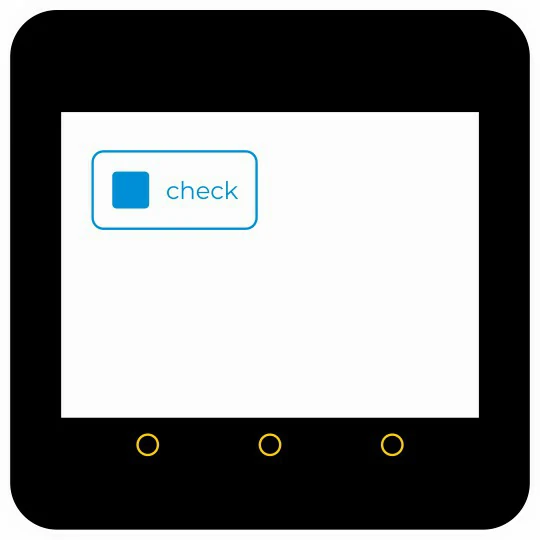
创建勾选框
from m5stack_ui import *
screen = M5Screen()
# M5Checkbox(text, x=0, y=0, w=None, h=None, text_c=None, check_c=None, font=None):
Checkbox = M5Checkbox("check",50,50,50,50,0xff,0xff,FONT_MONT_12)
Checkbox.set_text(text)
# state: True | False
Checkbox.set_checked(state)
Checkbox.set_text_color(color)
Checkbox.set_checked_color(color)
Checkbox.set_text_font(font)
Checkbox.get_width()
def Checkbox_checked():
pass
def Checkbox_unchecked():
pass
Checkbox.checked(checked_cb)
Checkbox.unchecked(unchecked_cb)
M5Btn
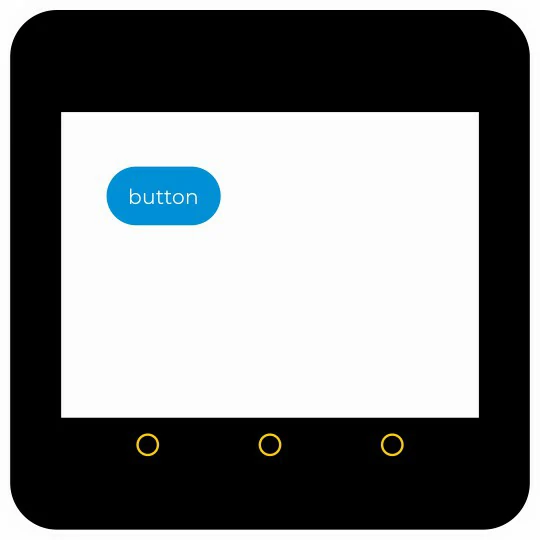
创建按键
from m5stack_ui import *
screen = M5Screen()
# M5Btn(text='', x=0, y=0, w=70, h=30, bg_c=None, text_c=None, font=None)
Btn = M5Btn("button",50,50,80,50,0xff,0xffffff,FONT_MONT_12)
Btn.set_bg_color(color)
Btn.set_btn_text(text)
Btn.set_btn_text_color(color)
Btn.set_btn_text_font(font)
def pressed_cb():
pass
def released_cb():
pass
Btn.pressed(pressed_cb)
Btn.released(released_cb)
M5Arc
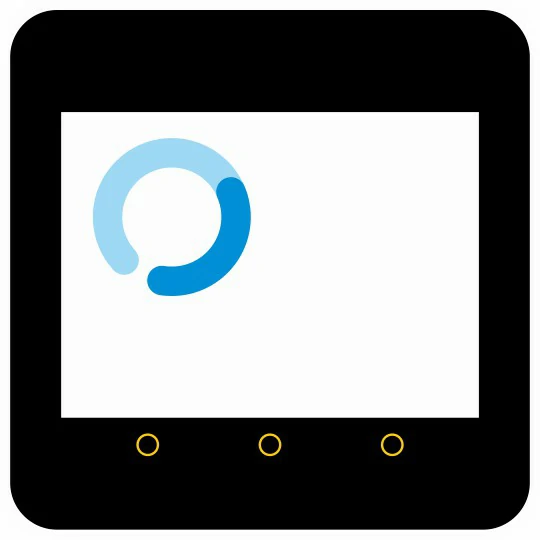
创建弧形表盘(参数:start,end为顺时针角度)。
from m5stack_ui import *
screen = M5Screen()
# M5Arc(x=0, y=0, w=None, h=None)
Arc = M5Arc(0,0,150,150)
Arc.set_angles(0,90)
M5Bar
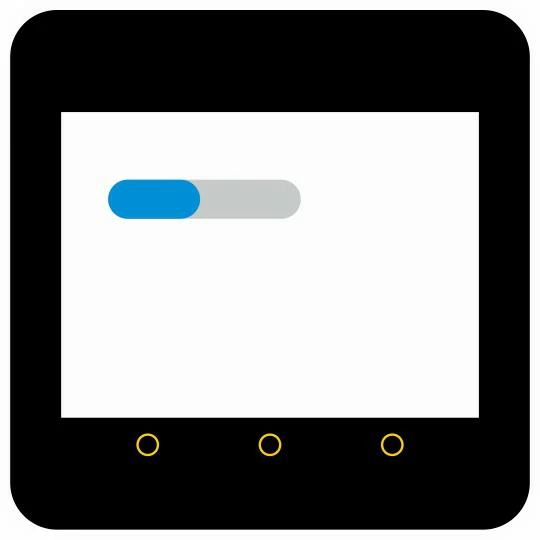
创建进度条。
from m5stack_ui import *
screen = M5Screen()
# M5Bar(x=0, y=0, w=None, h=None, min=None, max=None, bg_c=None, color=None)
Bar = M5Bar(50,50,150,30,0,100,0xdddddd,0xff)
# 设置进度条数值
Bar.set_value(50)
Bar.set_bg_color(color)
Bar.set_color(color)
Bar.set_range(min, max)
Bar.get_value()
M5Imgbtn
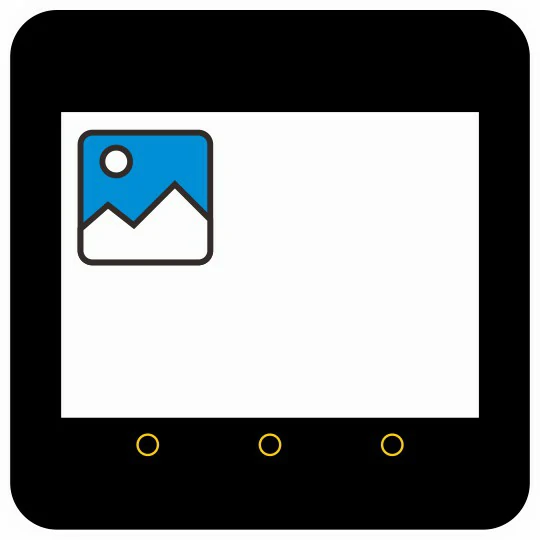
创建图片按键。
from m5stack_ui import *
screen = M5Screen()
# M5Imgbtn(filename, x=0, y=0, w=None, h=None)
Imgbtn = M5Imgbtn("res/default.png",0,0,50,50)
Imgbtn.set_pressed_img(filename, w, h)
Imgbtn.set_released_img(filename, w, h)
